¿Has pensado alguna vez en la posibilidad de que tu smartphone Android esté ocultando secretos ? En un mundo donde la privacidad se ha convertido en un bien preciado, no es raro que las aplicaciones estén ocultas en los rincones de nuestros dispositivos. Este artículo lo guiará a través de los métodos más recientes y efectivos para eliminar estas aplicaciones invisibles .
Método 1: explorar la configuración de la aplicación
El primer paso en su búsqueda es explorar la configuración de la aplicación de su dispositivo. La mayoría de los fabricantes de Android ofrecen una opción dedicada a gestionar aplicaciones ocultas. Para encontrar aplicaciones ocultas a través de Configuración, siga estos pasos:
- la configuración de tu dispositivo
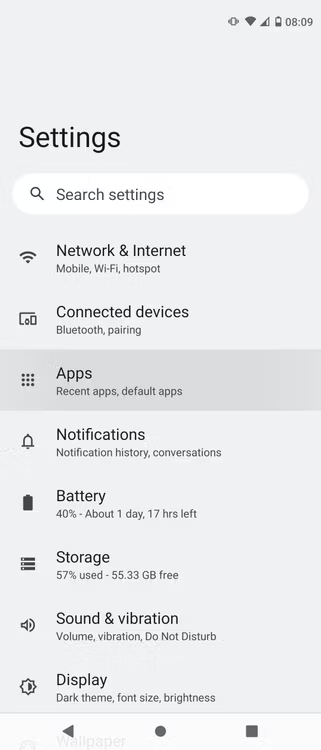
- Busque la "Aplicaciones" o "Administración de aplicaciones" .
- opción "Ver aplicaciones ocultas" o "aplicaciones ocultas" .
- Habilite esta opción para revelar aplicaciones ocultas.
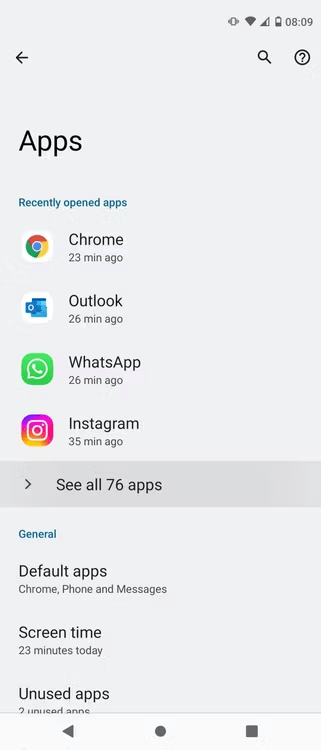
Método 2: explotar el acceso especial
Ciertas aplicaciones, por naturaleza sensibles o que requieren autorizaciones específicas, pueden estar ocultas de forma predeterminada. Para encontrarlos, debes pasar por configuraciones de acceso especiales. Para hacer esto,
- Vaya a la configuración de su dispositivo.
- Busque la "Seguridad" o "Confidencialidad" .
- Seleccione "Acceso a aplicaciones" o "Aplicaciones para aplicaciones" .
- Elija la "Acceso especial" o "avanzado" .
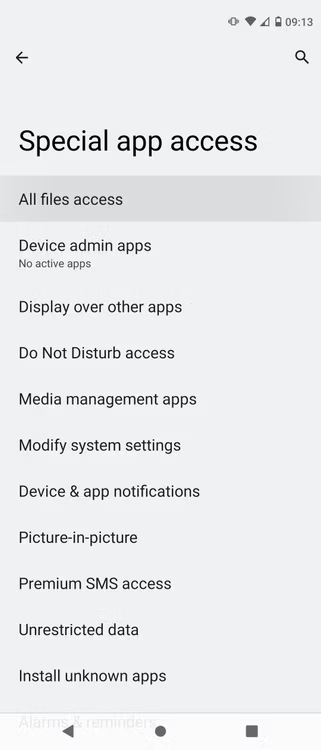
- Explore diferentes categorías de acceso, como uso de datos móviles o acceso a contactos.
- Para cada categoría, identifique las aplicaciones ocultas comprobando si están marcadas o no.
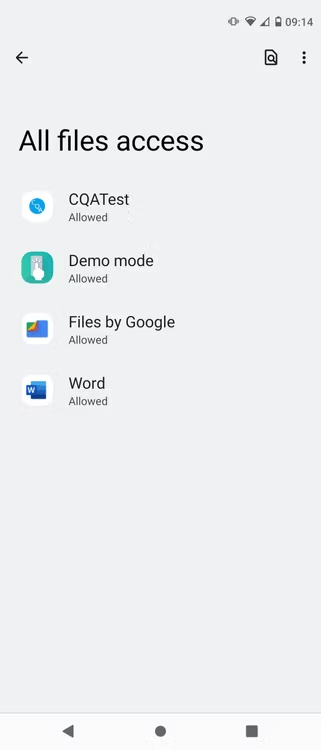
Método 3: sumergirse en las carpetas del cajón de aplicaciones
Algunos lanzadores de Android le permiten agrupar aplicaciones en carpetas temáticas. Es posible que aplicaciones ocultas se hayan introducido en estas carpetas, haciéndolas invisibles en la pantalla de inicio principal.
- Abra el cajón de aplicaciones de su dispositivo.
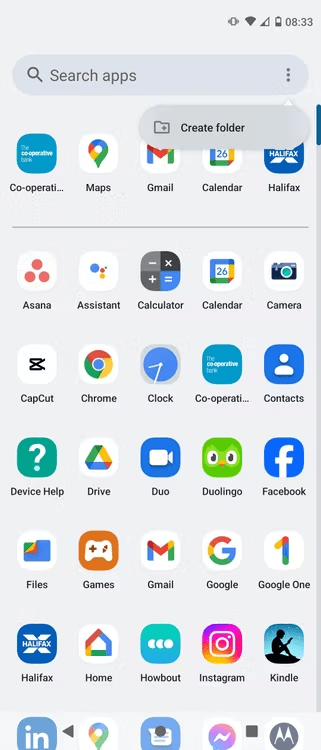
- Navega por las diferentes carpetas y busca aplicaciones que no puedes encontrar en la pantalla de inicio.
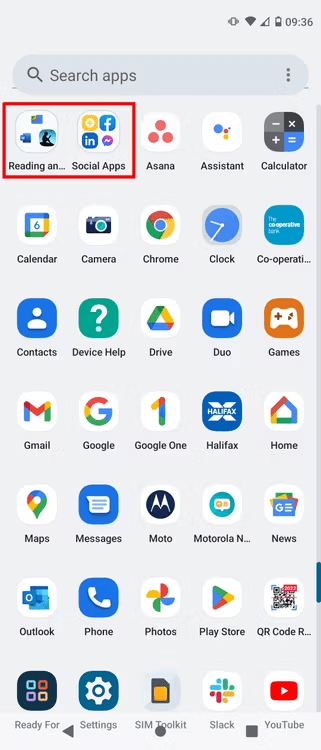
- Si encuentra aplicaciones ocultas, puede moverlas a la pantalla de inicio para hacerlas más accesibles.
Método 4: utilice un administrador de archivos
Los administradores de archivos, como Google Files o ES File Explorer , brindan una vista más detallada del sistema de archivos de su dispositivo. Esto puede ayudarte a encontrar aplicaciones ocultas en rincones inesperados. Aquí se explica cómo encontrar aplicaciones ocultas en Android
- Instale un administrador de archivos confiable si aún no tiene uno.

- Accede al almacenamiento interno de tu dispositivo.
- archivos "Datos" y "OBB" .
- Busque archivos con extensiones APK (archivos de instalación de aplicaciones) que no reconozca.
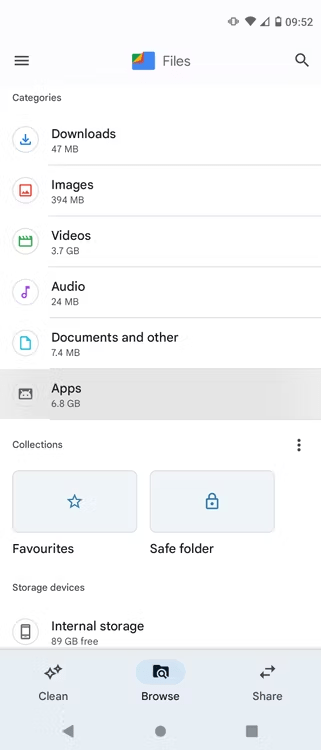
- Tenga cuidado al manipular estos archivos, ya que algunos pueden contener malware.
Ver también: ¿Cómo restaurar una aplicación eliminada en su teléfono inteligente?
Método 5: optar por un nuevo lanzador
Algunos lanzadores de Android alternativos, como Nova Launcher o Lawnchair Launcher , ofrecen funciones avanzadas de administración de aplicaciones, incluida la capacidad de buscar y mostrar aplicaciones ocultas.
- Instale un iniciador alternativo desde Google Play Store .

- Acceda a la configuración del lanzador y busque la "Aplicaciones ocultas" o "Mostrar aplicaciones enmascaradas" .
- Habilite esta opción para revelar aplicaciones ocultas.
Método 6: aprovecha las aplicaciones ingeniosas
Las aplicaciones de terceros, como Hidden App Finder o App Hider Detector , pueden ayudarle a escanear su dispositivo e identificar aplicaciones ocultas.
- Instale una aplicación de detección de aplicaciones ocultas desde Google Play Store .
- Inicie la aplicación y siga las instrucciones para escanear su dispositivo.
- La aplicación le presentará una lista de aplicaciones ocultas que ha detectado.
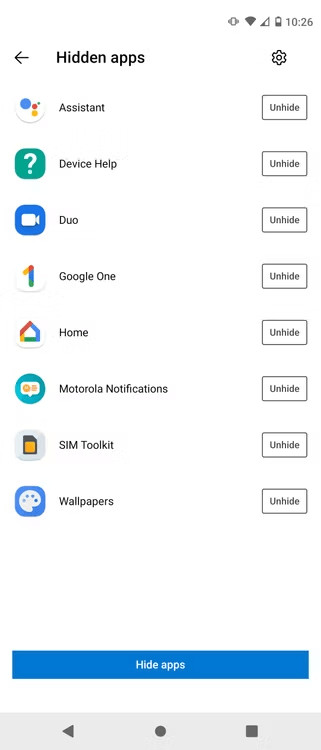
Conclusión
Si sigue estos pasos y explora las diferentes técnicas descritas, debería poder mostrar la mayoría de las aplicaciones ocultas en su dispositivo Android . Recuerde, se debe tener precaución al manipular archivos desconocidos o utilizar aplicaciones de terceros.




